Presentaciones Profesionales con PowerPoint 2013
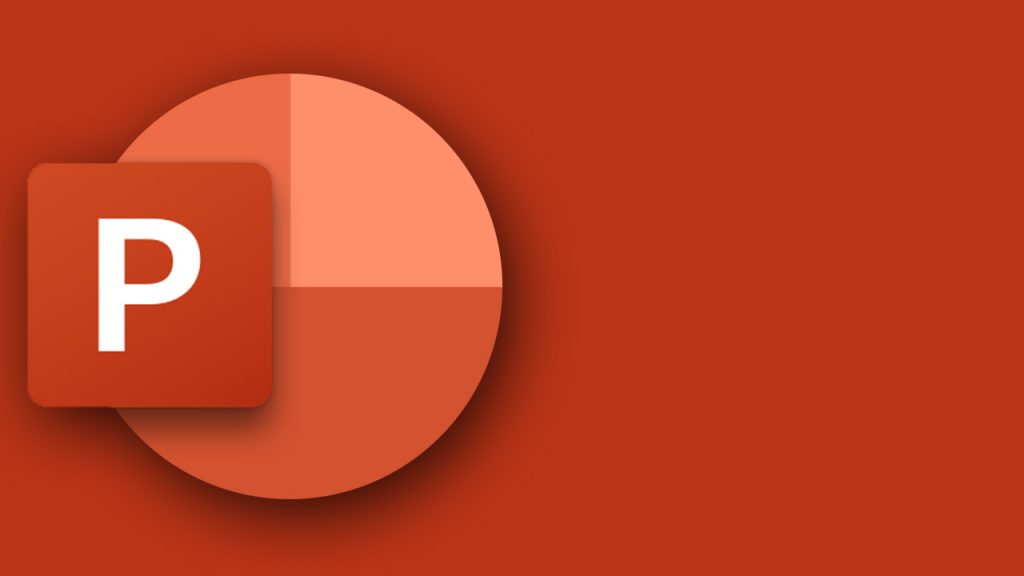
Impresiona a tu audiencia con presentaciones de alto nivel utilizando las herramientas de PowerPoint 2013
Con esta píldora se pretenden abordar una serie de mejoras y consideraciones acerca del manejo profesional de las presentaciones el PowerPoint, que en su versión 2013 además incorpora una serie de mejoras que optimizan el trabajo con objetos, sus animaciones y medios de almacenamiento virtual.
A quién va dirigido
Ideal para estudiantes, profesionales, docentes, publicistas y diseñadores, entre otros.
Duración
El curso consta de 70 videos con una duración aproximada de 8 horas.
Requisitos Previos
Es recomendable tener nociones de trabajo en PowerPoint.
TEMARIO DEL CURSO
Módulo 1: Introducción y consideraciones iniciales
Revisaremos las nuevas características que nos ofrece la versión 2013 de PowerPoint.
1. PowerPoint en Office 2013
2. Cuenta de usuario Microsoft
3. Nueva Interfaz y mejoras gráficas generales
Módulo 2: La presentación electrónica
Conoceremos una serie de sugerencias que nos ayudarán a desarrollar la presentación perfecta según nuestras necesidades.
1. Diseño de acuerdo de objetivo / audiencia
2. Presentación de acuerdo a los medios disponibles
3. Contenido adecuado y malas prácticas
4. ¿Cuándo y por qué animar?
Módulo 3: Diseño fundamental de la presentación
Aprenderemos a personalizar el diseño de nuestra presentación trabajando con los numerosos elementos que nos ofrece PowerPoint 2013 para esta tarea.
1. Nuevos Temas y Plantillas
2. Diseño de cada diapositiva
3. Patrón de diapositivas
4. Aplicación de Viñetas por patrón
5. Guías (Normales y de Patrón)
6. Calibración de objetos (Caso fotografías)
7. Trabajo con secciones
8. Numeración de diapositivas
9. Formato del fondo y control de objetos gráficos
10. Ocultar diapositivas
Módulo 4: Trabajo con Objetos
En este módulo trabajaremos con los distintos objetos que disponemos en PowerPoint 2013 para dar un aspecto más profesional y atractivo a nuestra diapositivas.
1. Trabajo con Formas
2. Acciones rápida con formas y objetos
3. Combinar Formas
4. Gotario para capturar colores
5. Guías de auto alineación y distribución
6. Conectores
7. Panel de Selección
8. Tamaño
9. Insertar Gráficos
10. SmartArt
11. WordArt
Módulo 5: Trabajo con Fotografías
Aprenderemos a personalizar la inserción de distintos tipos de imágenes y a personalizar su apariencia según nuestras necesidades.
1. Insertar y ajustar imágenes
2. Insertar imágenes en línea
3. Captura
4. Ajuste de Estilos de Imagen
5. Ajustes y Corrección de color
6. Comprimir y Reestablecer imagen
7. Cambiar imagen
8. Diseño de imagen
9. Quitar Fondo
10. Opciones de Recorte
Módulo 6: Multimedia en nuestras presentaciones
En este módulo aprenderemos a trabajar con archivos de vídeo y audio dentro de las diapositivas de nuestra presentación.
1. Vídeos
2. Sonidos y Música
3. Grabación de pantalla
Módulo 7: Animaciones y transiciones
Descubriremos cómo darle un aspecto más dinámico a nuestras presentaciones a través de los numerosos efectos de animación de elementos y transiciones de diapositivas que disponemos en PowerPoint 2013.
1. Los cuatro tipos de animación
2. Aplicación de una animación y sus opciones
3. Agregar una animación a un objeto animado
4. Intervalos de animación
5. Panel de Animación
6. Mejoras en la trayectoria de desplazamiento
7. Revisión de un caso de animación combinada
8. Animación de Textos
9. Animación de Gráficos
10. Desencadenar
11. Copiar Animación
12. Transición de diapositivas y sus opciones
Módulo 8: Manejo de archivos
En este módulo aprenderemos a guardar / exportar nuestra presentaciones en diferentes formatos y a optimizar su funcionamiento.
1. Cuidados previos al almacenamiento
2. Reducción del peso
3. Guardar en la nube (OneDrive)
4. Crear un vídeo
5. Opciones de Guardar y Exportar
6. Presentaciones autoejecutables
7. Impresión y Control de Notas
Módulo 9: Presentación electrónica
Aprenderemos con detalle a controlar el flujo de nuestra presentación.
1. Configuración de la presentación
2. Grabar presentación y manejo de intervalos
3. Controles contextuales durante la presentación
4. Opciones de la vista del Moderador
Módulo 10: Taller de diseño y animaciones
Llevaremos a la práctica los temas tratados en os módulos anteriores y diseñaremos varios elementos muy atractivos para nuestras presentaciones.
1. Diseño de Portada
2. Diseño de Índice de contenidos
3. Animación de Procesos y esquemas
4. Combinación de Acciones con Animaciones
5. Ajustes de Intervalos
6. Índice de Presentaciones








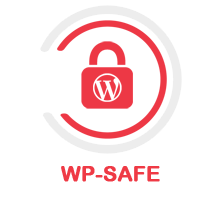
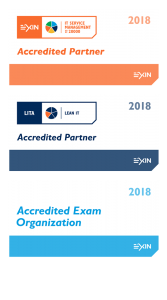
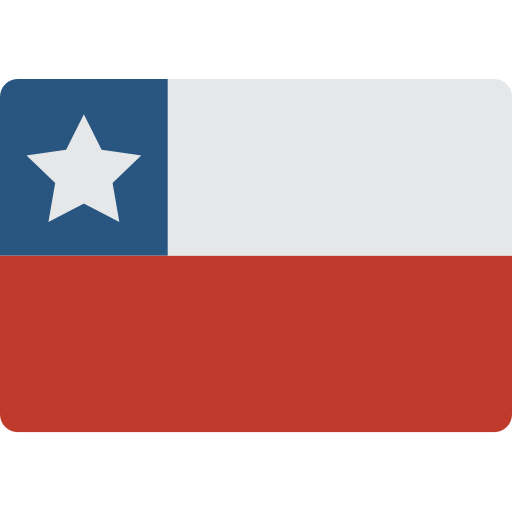 Chile
Chile
 Perú
Perú Ecuador
Ecuador Colombia
Colombia